Daten importieren
<< Log Manager | IBExpert | Suche in Metadaten >>
Die deutschsprachige Dokumentation wird seit dem 26. Juli 2016 nicht mehr gepflegt. Aktuelle und vollständige Dokumentation finden Sie auf der englischsprachigen Webseite: IBExpert Documentation
Daten importieren
Dieser Import-Assistenten kann verwendet werden, um eine Vielzahl von Datenquellen zu importieren. (Dieses Feature ist leider nicht in der kostenlose IBExpert Personal Edition enthalten.)
Er kann vom IBExpert Nützliches menü gestartet werden:
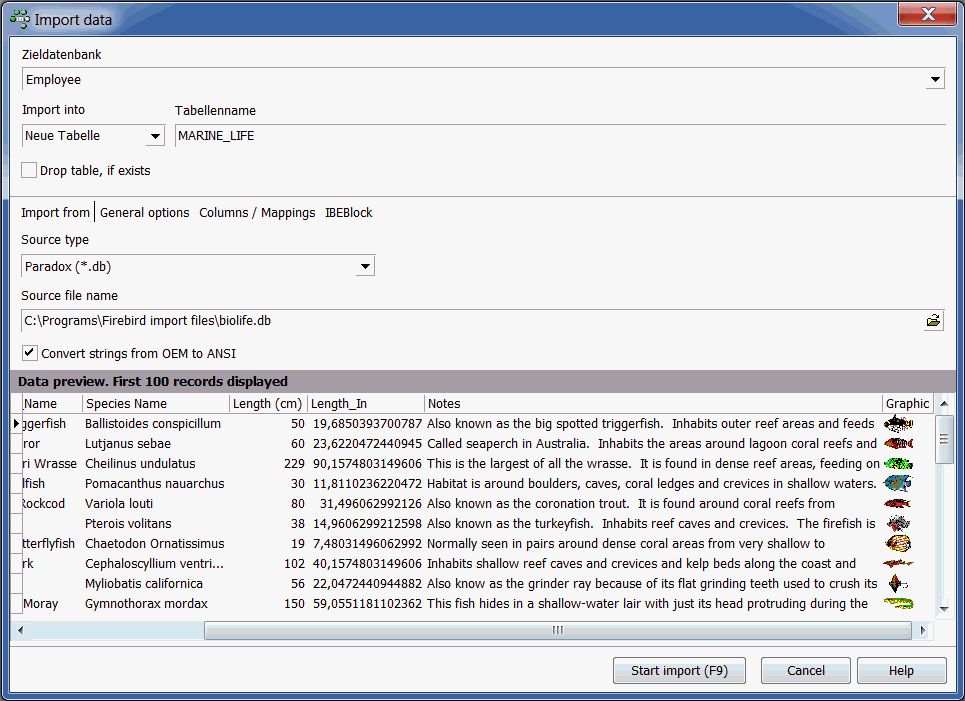
Zuerst wählen Sie die Zieldatenbank (Target database), wo Sie die importierten Daten speichern möchten. Dann spezifizieren Sie, ob die Daten in einer bestehenden Tabelle, mit Angabe der Tabellennamen von der Auswahlliste rechts, oder in eine neue Tabelle mit Spezifikation ihres Namens auf der rechten Seite, gespeichert werden sollen. Es gibt sogar die Option in einen Updatable View zu importieren, vorausgesetzt Updatable Views sind in der ausgewählten Datenbank vorhanden. Wenn Sie Daten in eine bestehende Tabelle importieren, kann die Checkbox-Option rechts, Autolink columns by name, verwendet werden, die Quell- und Zielspalten über ihre Namen automatisch zu verlinken:
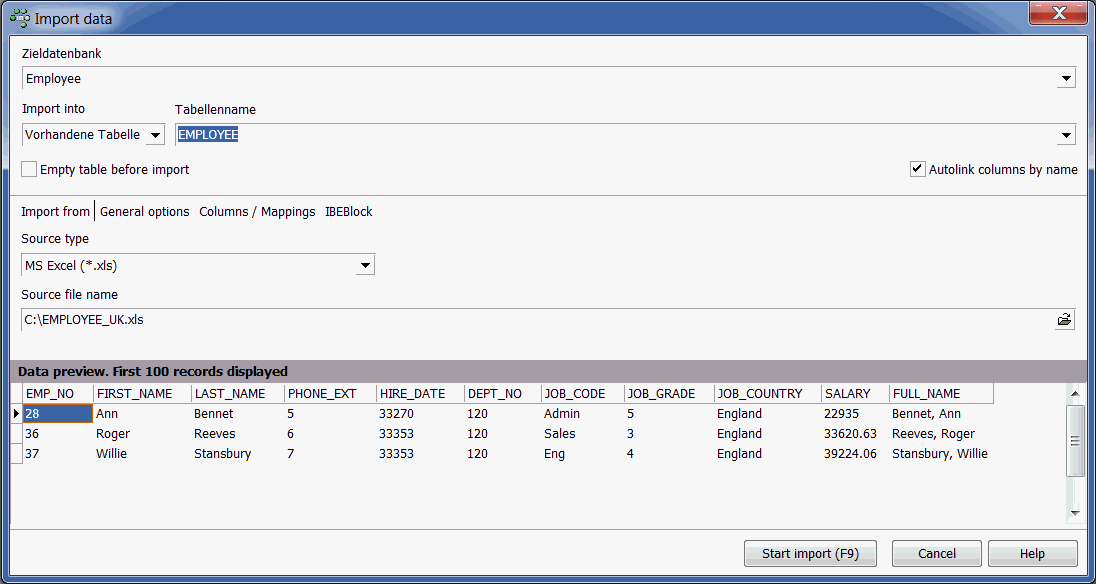
Bitte markieren Sie das Ankreuzfeld, Empty table before import (Tabelle vor dem Import entleeren) nur, wenn Sie wirklich sicher sind, dass eventuell vorhandene Daten überhaupt nicht mehr benötigt werden.
Die Option Strings von ANSI zu UTF8 konvertieren wird automatisch auf AN gesetzt, wenn die Zieldatenbank Daten in UTF8 benötigt werden (d.h. die Verbindungszeichensatz ist UTF8 oder UNICODE_FSS).
Im mittleren Teil des Fensters befinden sich drei Seiten: Import von, Allgemeine Optionen and Spalten / Mappings, und ganz unten ein Vorschau der für die Importierung ausgesuchten Daten.
Import von
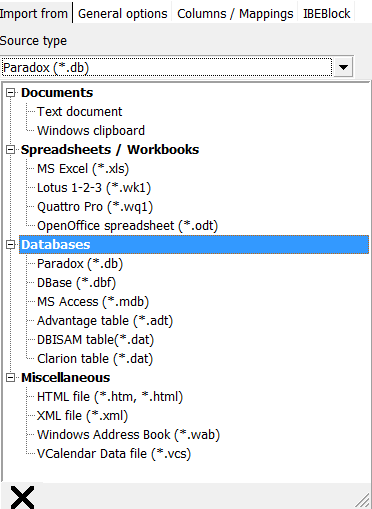
Klicken Sie auf die Auswahlliste unter Quellentyp (Source type), und selektieren Sie das Dateiformat, das Sie importieren möchten. Folgende Formate stehen zur Verfügung:
- Documents (Dokumente)
- Text document
- Windows clipboard
- Spreadsheets / Workbooks (Tabellenkalkulation / Arbeitsmappen)
- MS Excel (*.xls)
- Lotus 1-2-3 (*.wk1)
- Quattro Pro (*.wq1)
- OpenOffice spreadsheet (*.odt)
- Databases (Datenbanken)
- Paradox (*.db)
- DBase (*.dbf)
- MS Access (*.mdb) (mit der zusätzlichen Option, Tabellennamen von der Liste verfügbarer Tabellen zu selektieren.)
- Advantage table (*.adt)
- DBISAM table (*.dat)
- Clarion table (*.dat)
- Miscellaneous (Sonstiges)
- HTML file (*.htm, *.html)
- XML file (*.xml)
- Windows address book (*.wab)
- VCalender Data file (*.vcs)
Anschliessend spezifizieren Sie den Pfad, den Ordner und die Dateiname der Datei, die Sie importieren möchten.
Hier nicht aufgelistete Dateiformate müssen über ODBC importiert werden. Der englischsprachige Artikel, Import & export using IBExpert zeigt die verschiedenen Möglichkeiten mit IBExpert Daten zu importieren.
Allgemeine Optionen
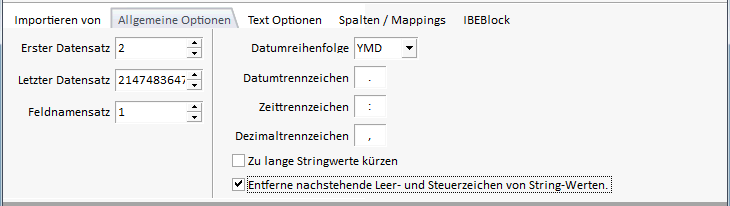
Hier können Sie definieren, welche Datensatzzeilen importiert werden sollen. Defaultwerte fangen bei Zeile 1 an und enden bei Zeile 2147483647.
Auf der rechten Seite können Sie das Datumformat (Date order), das Datumtrennzeichen (Date separator) und das Uhrzeittrennzeichen (Time separator) spezifizieren. Das Dezimaltrennzeichen-Option für den Import von Textdateien wurde in IBExpert Version 2014.09.15 hinzugefügt.
Wenn die Zu lange Stringwerte kürzen-Option aktiviert ist, kürzt IBExpert im Hintergrund Stringwerte, wenn Sie zu lang für die Zielfeld-Länge sind.
Die Trim trailing spaces and control characters-Option wurde in IBExpert Version 2015.03.14 implementiert. Bei Aktivierung entfernt IBExpert nachstehende Leerzeichen und Steuerzeichen von String-Werten.
Spalten / Mappings

Hier können Sie, wenn gewünscht, die Feldnamen (Field name) und die Datentypen (Field type) der Zieldatenbank entsprechend der Quellen-Datenbankfeldnamen ändern und anpassen.
Es ist möglich beim Datemimport in eine neue Tabelle, boolesche (boolean) Werte in smallint Werte, zu konvertieren. Wenn boolesche Spalten im Quelldatensatz vorhanden sind, erscheint auf der Spalten/Mappings-Seite die Checkboxoption, Boolesche Werte in Integer konvertieren.
Die Option, Einfache Spaltennamen erzeugen, befindet sich in der Spalten / Mappings-Kontextmenü (auf Zielfelder klicken und dann rechtsklicken) und erzeugt für die Zieltabelle einfache Spaltennamen, wie COL1, COL2, ..., COLN.
IBEBlock
Die IBEBlock Seite behält automatisch generierte IBEBlocks für den Datenimport.
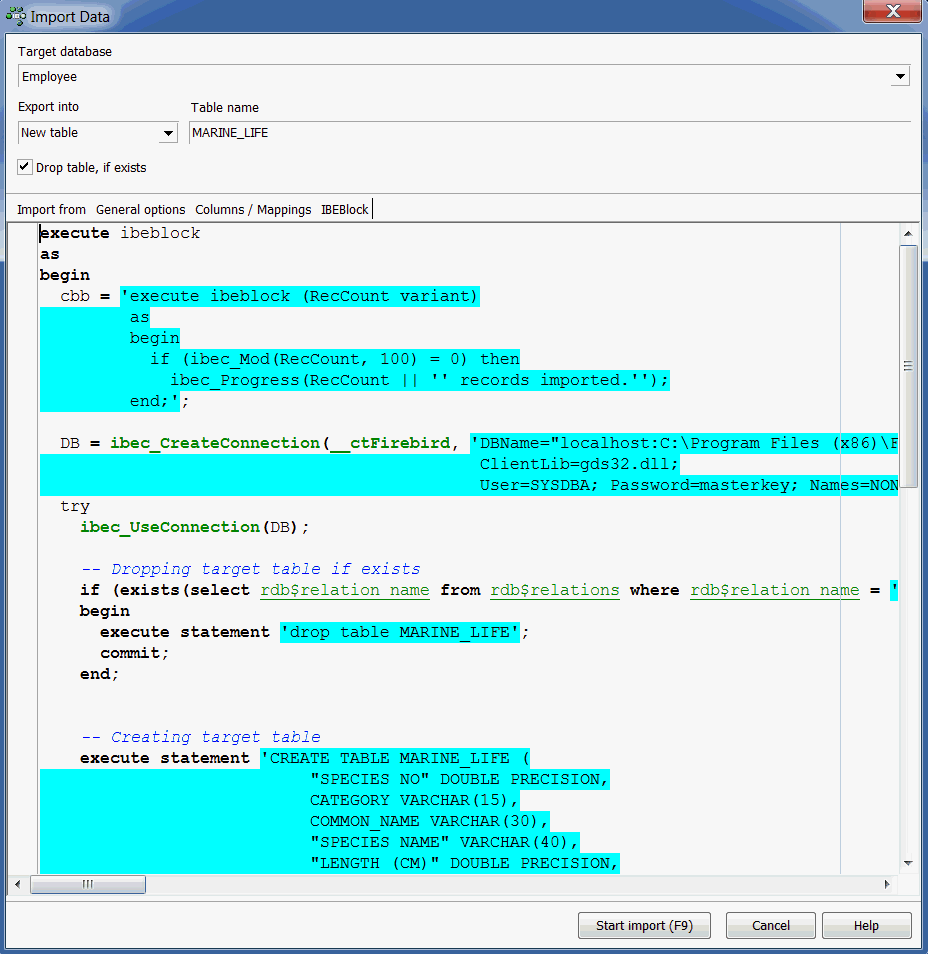
Seit IBExpert Version 2016.03.15 enthält der erzeugte IBEBlock jetzt auch Felder Mapping-Informationen.
Datenvorschau
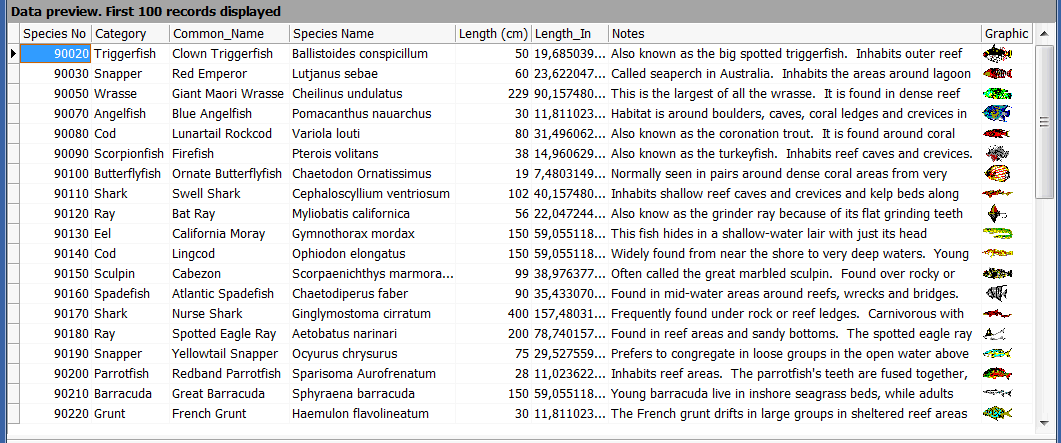
Im unteren Teil des Fensters können Sie die zu importierenden Datensätzen vorschauen und die Feldnamen und Inhalte prüfen, bevor Sie den Import starten ([F9]).
Siehe auch:
deutschsprachig:
Datenexport vom IBExpert Tabelleneditor
Abfrageergebnisse exportieren
CSV-Dateien erzeugen
englischsprachig:
ODBC Viewer
Import and export using IBExpert
IBEBlock
ibec_ImportData
IBEBlock examples including data import and export
Firebird administration: import & export
zurück zum Seitenanfang
<< Log Manager | IBExpert | Suche in Metadaten >>






